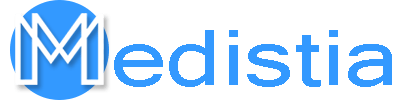Smartphone memiliki dampak revolusioner pada orang-orang sebenarnya. Ini benar-benar terbukti karena smartphone telah dipamerkan untuk mengurangi kerumitan sehari-hari dan terhubung dengan orang-orang. Nah, ngomong-ngomong soal smartphone. Baca saja artikel ini untuk mengetahui semua tentang Cara Mengambil Screenshot di Moto G5S. Ayo mulai!
Motorola baru-baru ini meluncurkan smartphone baru sebenarnya, penerus G5 yang populer, Moto G5S. Pada peluncuran Moto G4 Plus, orang mengira akuisisi Lenovo telah membuat ponsel Motorola mundur. Perubahan desain cukup nyata dan tidak benar-benar memberikan kesan Motorola. Namun, untungnya, karena peluncuran G5 Plus, semuanya kembali normal.
Moto G5S adalah perangkat yang menawarkan yang terbaik untuk uang Anda, terutama dengan mempertimbangkan persaingan. Satu hal yang menarik dari perangkat ini adalah baterai dan kameranya. Meskipun ada banyak fitur, tangkapan layar adalah yang paling penting. Tangkapan layar adalah fitur penting sebagai bantuan untuk menyimpan sesuatu yang penting. Itu muncul di layar Anda. Di artikel ini, kami juga akan berbagi cara mengambil tangkapan layar di Moto G5S.
Cara Mengambil Screenshot di Moto G5S
Tangkapan layar terdiri dari informasi penting yang dapat dibagikan dengan orang-orang. Bersamaan dengan ini, itu dapat berdiri sebagai bukti dokumenter dari diskusi yang signifikan sebenarnya. Berbicara tentang mengambil screenshot di smartphone, pengguna diharuskan untuk tekan Tombol Daya dan Tombol Volume Turun secara bersamaan selama sekitar 3 sampai 5 detik juga. Dengan melakukan ini, suara rana terdengar yang menunjukkan bahwa layar telah diambil. Tangkapan layar ini akan disimpan di folder gambar untuk dibagikan lebih lanjut. Semoga ini akan menyelesaikan masalah Anda tentang cara mengambil tangkapan layar di Moto G5S.
Dengan melakukan ini, suara rana terdengar yang menunjukkan bahwa layar juga telah menangkap. Tangkapan layar ini akan disimpan di folder gambar untuk dibagikan lebih lanjut juga. Semoga ini akan menyelesaikan masalah Anda tentang cara mengambil tangkapan layar di Moto G5S.
- Pertama-tama, buka layar yang ingin Anda tangkap di Moto G5 Anda.
- Ketuk & tahan keduanya Tombol Daya dan Volume Turun bersama-sama selama beberapa detik juga.
- Jika kalian mendengar suara tangkapan dan animasi di layar, itu berarti tangkapan layar telah diambil dan disimpan ke galeri ponsel Anda juga.
- Jika kalian ingin mengakses tangkapan layar secara instan, tarik ke bawah bilah notifikasi dan Anda akan melihat tangkapan layar yang diambil di sana.
Semua Tentang Smartphone Moto G5S
Smartphone Motorola Moto G5S sebenarnya diluncurkan pada Agustus 2017. G5S ditenagai melalui prosesor Qualcomm Snapdragon 430 Octa-core 1.4GHz yang dibundel bersama dengan RAM 4GB. 4 GB RAM meningkatkan manajemen memori perangkat ini juga. Ponsel ini mengemas penyimpanan internal 32GB yang dapat diperluas hingga lebih dari 128GB melalui kartu microSD.
Sejauh menyangkut kamera, Motorola Moto G5S hanya mengemas kamera utama 16 megapiksel di bagian belakang dan juga kamera depan 5 megapiksel untuk selfie. Kamera pada perangkat ini sangat bagus dan implementasi Motorola juga membuatnya lebih baik bersama dengan perangkat lunak mereka.
Motorola Moto G5S menjalankan Android 7.1.1 di luar kotak dan ditenagai melalui 3000 baterai mAh non-removable. Itu mengukur 150 x 73,5 x 9,5mm dan berat 157 gram yang sangat ringan dan pas untuk penggunaan satu tangan.
Motorola Moto G5S adalah smartphone dual SIM yang juga hanya menerima kartu Nano-SIM. Pilihan konektivitas juga termasuk Wi-Fi, GPS, Bluetooth, USB OTG, Headphone, 3G, dan 4G juga. Sensor pada ponsel juga termasuk sensor Proximity, Accelerometer, Sensor cahaya sekitar dan Giroskop juga. Seiring dengan semua itu, Moto G5S dibandrol dengan harga 13.999 dan tersedia dalam varian warna Lunar Grey dan Fine Gold sebenarnya.
Perangkat akan dijual secara eksklusif melalui Amazon. Dengan harga itu, Moto juga benar-benar mengambil langkah maju di segmen smartphone menengah. Perangkat ini setara dengan kompetisi dalam hal kinerja dan juga sangat berpengaruh di departemen kamera
Kesimpulan
Nah, Itu semua dari sisi saya. Jika Anda ingin tahu lebih banyak tentang artikel ini atau memiliki pertanyaan. Kemudian jangan ragu untuk menanyakan apa pun kepada saya di bagian komentar di bawah.
Semoga harimu menyenangkan!
Lihat Juga: Cara Factory Reset Firestick dengan Komputer